准备工作:
- 一台VPS
- 一个域名
- 一个Cloudflare账号
配置VPS:
这里我选择使用雨云的VPS,价格比较便宜,需要的可以点击下面链接购买(新用户17块钱买一个月香港VPS感觉还是很值的,还不用备案)雨云注册链接
系统选择Debian10以上的版本
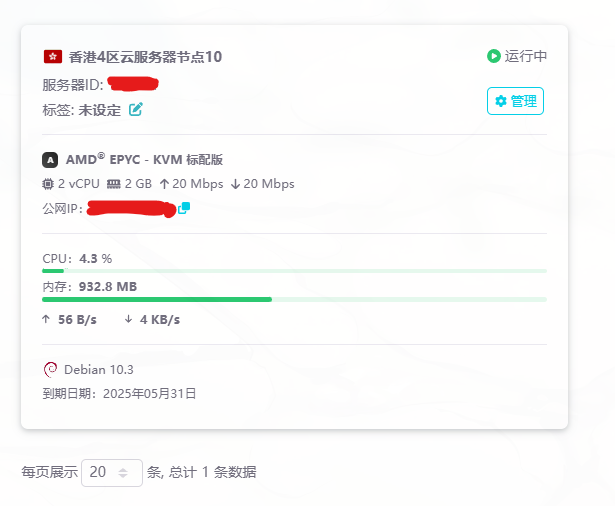
之后可以用Windows的PowerShell中的ssh命令连接服务器
- 右键windows图标。
- 在弹出的二级菜单点击“终端”。
- 在终端中输入ssh 用户名@IP,用户名默认为root,IP可以在服务器控制面板中找到,比如一个用户名为root,ip为8.8.8.8的服务器,就可以使用ssh root@8.8.8.8连接。
- 首次连接需要信任证书,输入yes回车即可。
- 输入服务器的密码,这个在服务器的控制面板也能找到
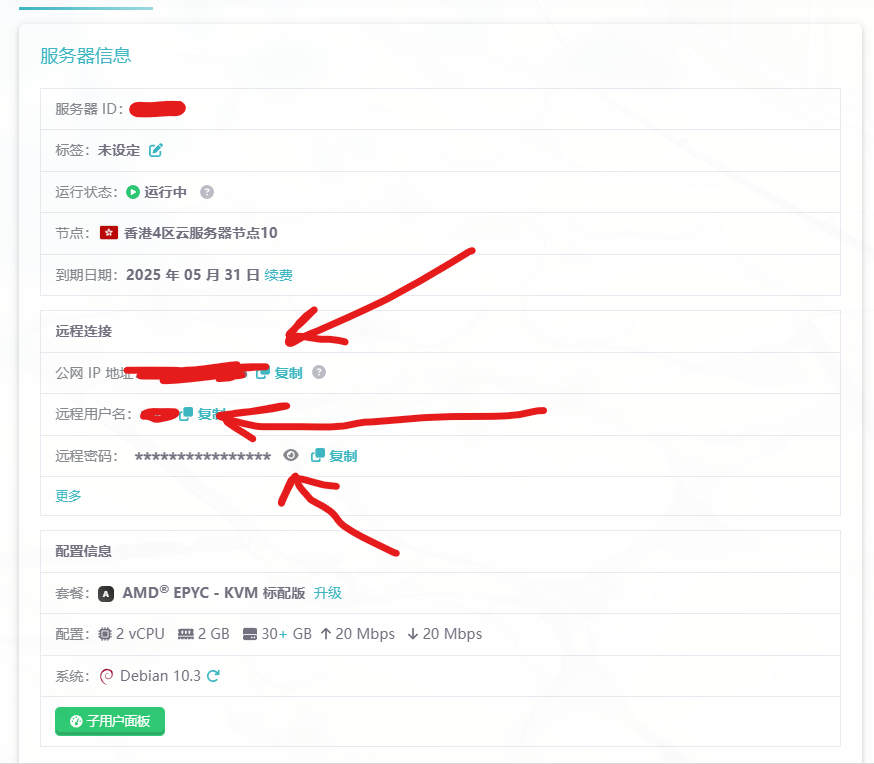
连接成功之后安装宝塔面板,直接输入下方的命令回车即可
if [ -f /usr/bin/curl ];then curl -sSO https://download.bt.cn/install/install_panel.sh;else wget -O install_panel.sh https://download.bt.cn/install/install_panel.sh;fi;bash install_panel.sh ed8484bec安装过程中,中途会出现一个 Y&N ? 的选项, 输入字母 y 然后回车键即可。
这段时间可以去喝杯咖啡,吃饱喝足之后也就安装好了。
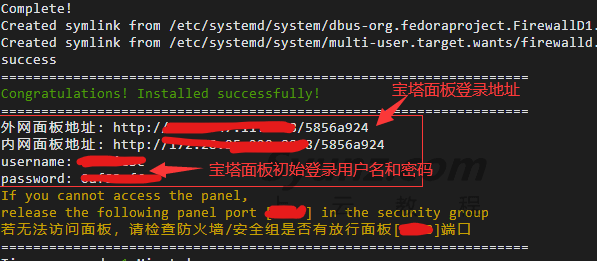
安装完成之后,我们会得到宝塔面板的后台登陆地址(复制到浏览器地址栏打开),以及默认的登陆用户名和密码(这个可以进入面板后再进行修改)
这里需要注意的是需要去服务器控制面板放行对应的端口,就是黄字上写的端口
进入这个页面
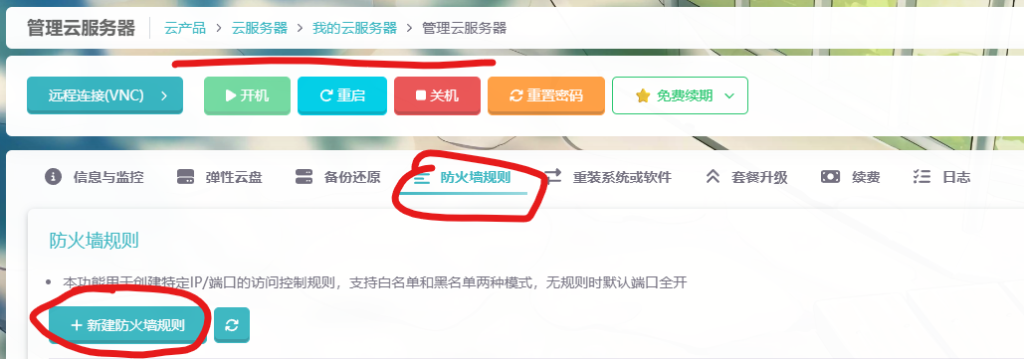
点击新建防火墙规则
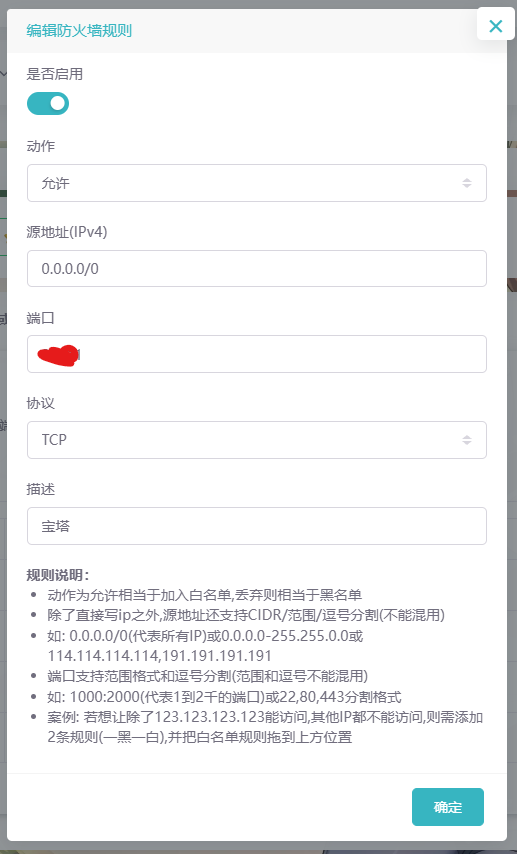
这样写规则,写完之后确定即可。
配置宝塔面板
跟着向导登录宝塔之后会进入这个页面
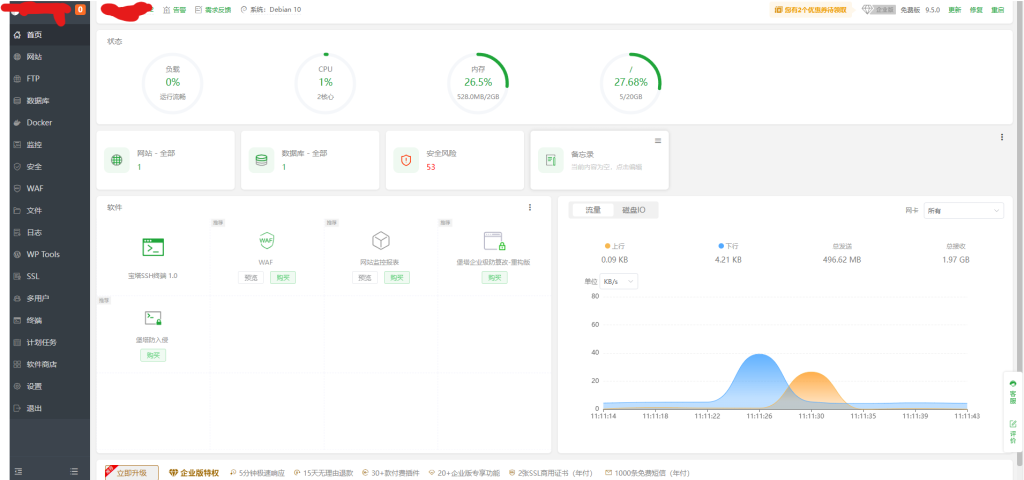
点击左侧导航的网站——添加站点——一键部署(可能提示缺少插件,直接跟着向导安装即可)
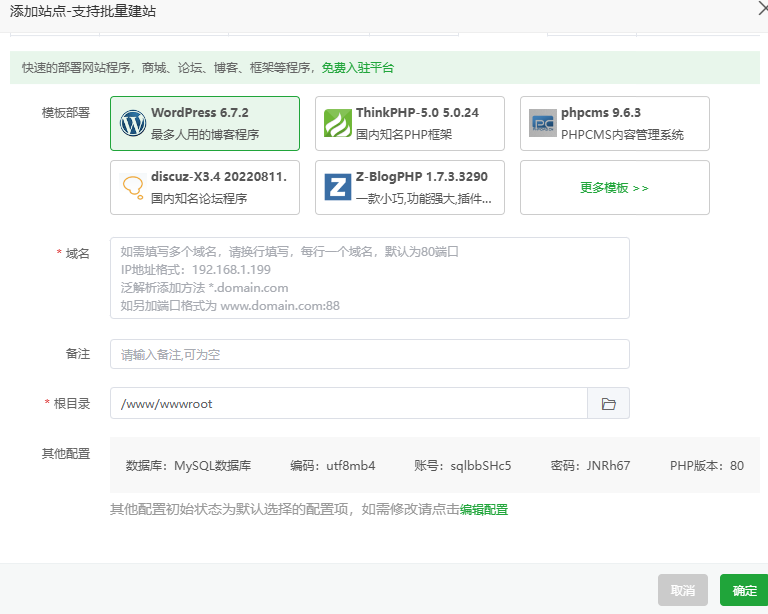
输入自己的域名,例如blog.skadi.ltd
剩余的按需配置
之后点击确定即可
部署的时间可以去解析一下域名
域名解析
进入自己的cloudflare域名控制面板
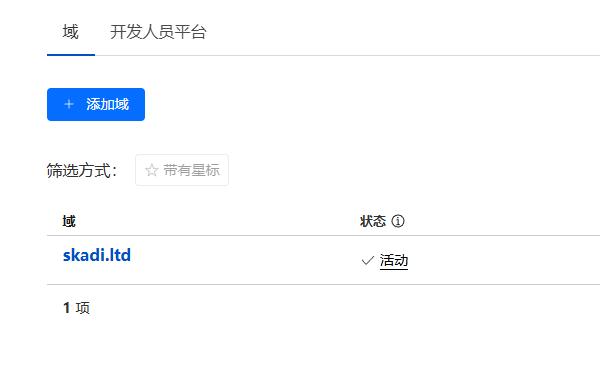
至于如何让域名导入cloudflare网上有很多教程,这里不多赘述
点击自己的域名进入控制面板
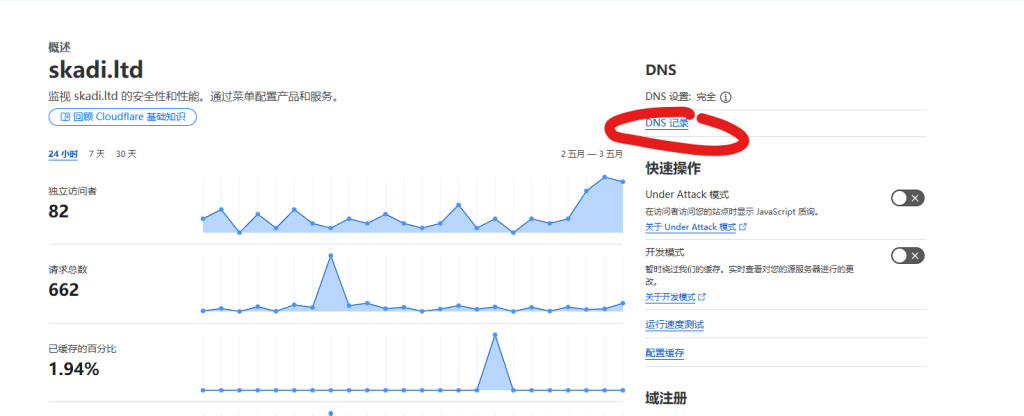
点击DNS记录
添加一条类型为A,IP为服务器IP,名称为blog的域名,小黄云按需开启。

这时候回到宝塔的页面,显示博客网站的账户密码等信息,截图保存。
申请SSL证书
点击网站的设置

点击SSL——Let’s Encrypt——申请证书
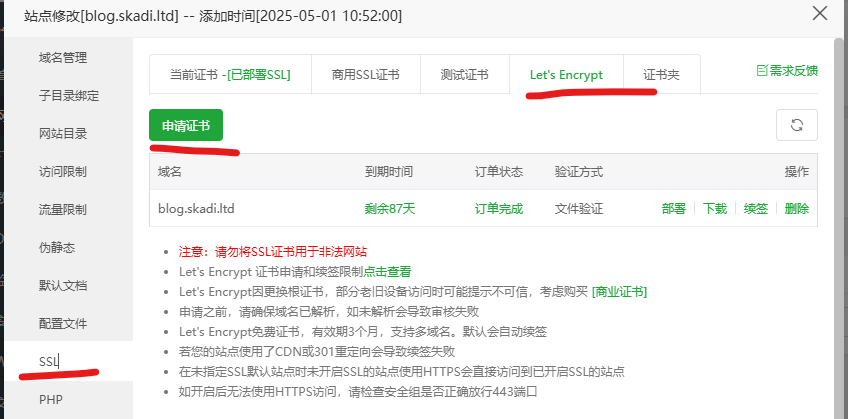
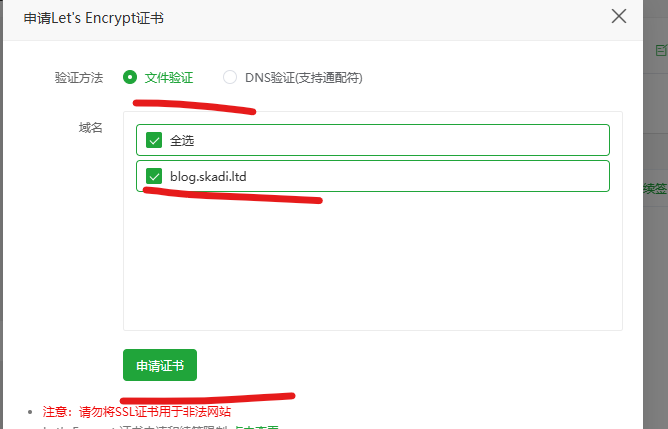
证书申请完毕之后即可在浏览器输入博客地址进行自定义部署。祝您玩的愉快!